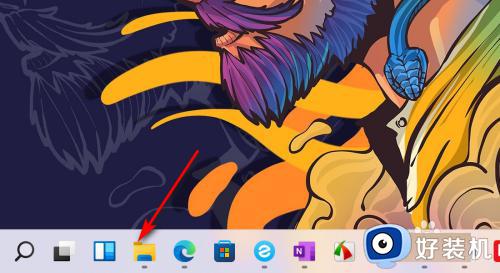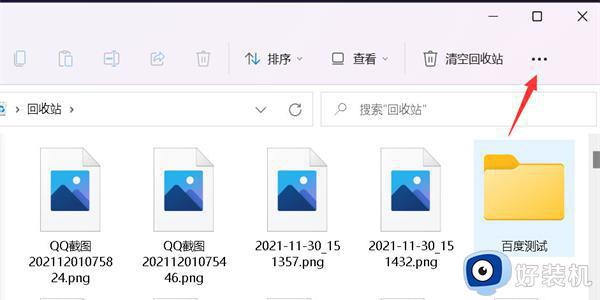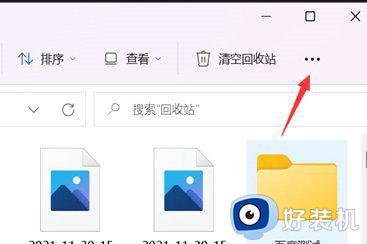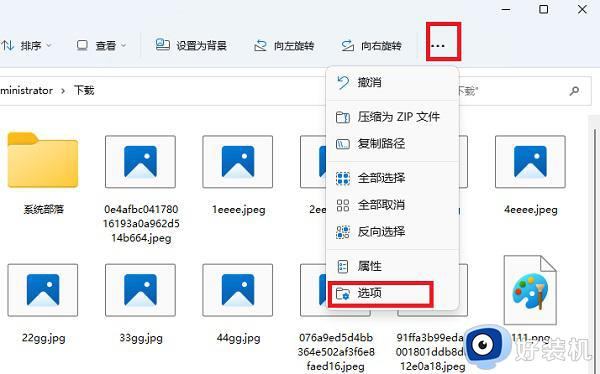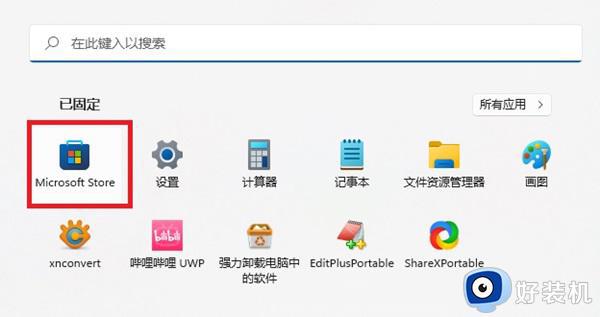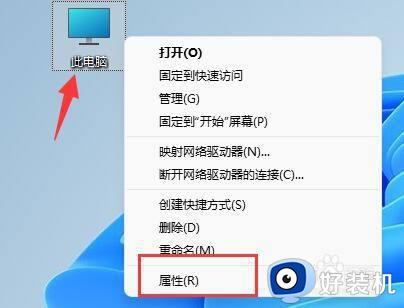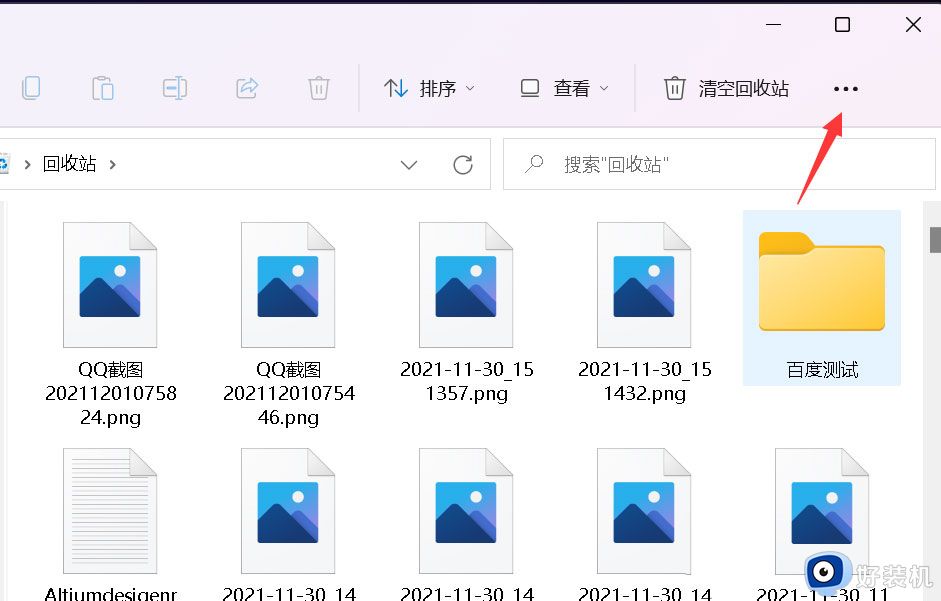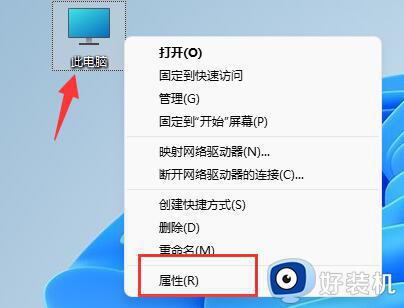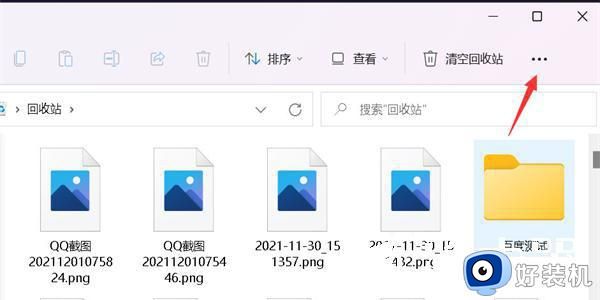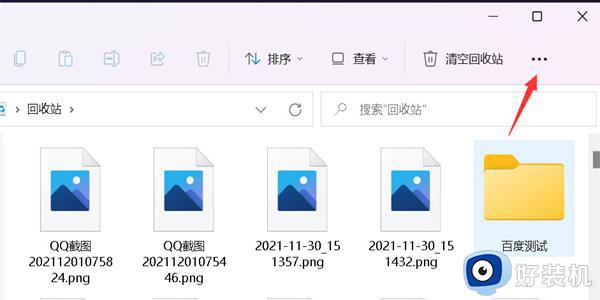Win11文件夹预览图无法显示解决方法 Win11文件夹缩略图无法显示怎么办
时间:2023-08-07 15:56:22作者:jhuang
Win11文件夹预览图无法显示解决方法,有些用户在使用Win11时遇到了文件夹预览图无法显示的问题。当我们打开文件夹时,通常会看到文件夹中的缩略图,这有助于我们快速找到所需的文件。无法看到文件夹的缩略图就会给使用电脑带来了一些不便。对于这个问题,有没有解决方法呢?接下来,我们将为您介绍一些解决Win11文件夹预览图无法显示的方法。
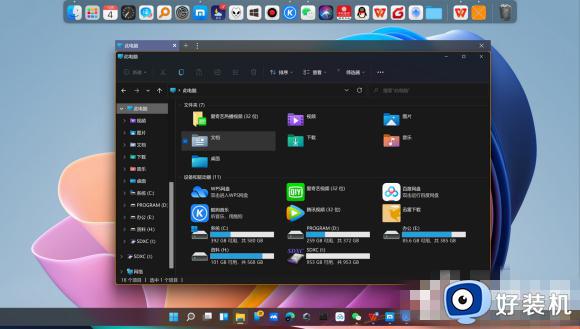
Win11文件夹不显示预览图的原因:
1、在win10和win7系统中,我们都可以在文件夹外看到文件夹缩略图。
2、不过到了win11系统,所有的文件夹都变成普通的文件夹图标了,这是因为缩略图功能没开启。
Win11文件夹不显示预览图的解决方法:
1、首先我们任意进入一个文件夹,然后选择右上角的三个点的图标。
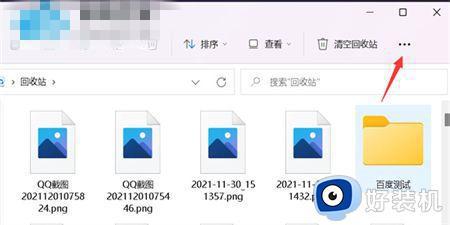
2、接下来我们选择菜单中的选项。
3、这时我们取消勾选始终显示图标,不显示缩略图,然后点击应用选项。
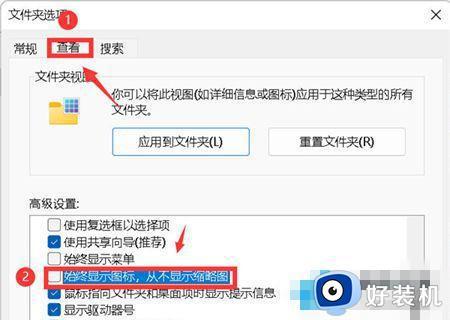
4、最后返回到文件夹,所有图片都显示为缩略图啦。
以上就是解决Win11文件夹预览图无法显示的全部方法,如果您遇到此类问题,您可以按照本指南的步骤进行操作,解决问题轻松快捷,一步到位。